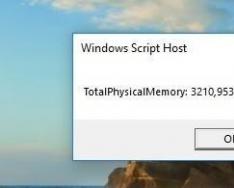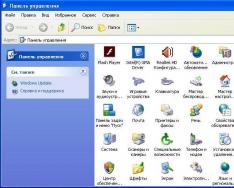Инструкция по установке Alcohol 120% и информация, как смонтировать с помощью этой программы, к примеру, образ игры.
Метод сохранения данных на DVD или CD дисках остаётся довольно популярным. Но часто получается и так, что записанный совсем недавно диск оптический привод не распознаёт. Особенно обидно, когда на ней находится что-то очень важное. Почему это происходит? Во-первых, это зависит от качества самих болванок. Дешёвые некачественные диски порой уже через несколько месяцев выходят из строя. Во-вторых, на болванке могут появиться царапины, и тогда она будет также плохо читаться.
Если места на жёстком диске достаточно, то можно хранить на нём нужные файлы в виде образов, тем самым уберегая себя от потери важной информации. Записанный файл потом можно легко записать на ту же болванку или открыть, используя целый арсенал программ.
Alcohol 120% входит в этот арсенал на правах лидера. С помощью этого софта делаются образы самых распространённых форматов. А также монтируются виртуальные приводы, с помощью которых затем они и читаются. Кстати, многие игры в глобальной сети распространены именно в виде образов.
Для того чтобы начать работу с программой, её необходимо скачать и установить. Минусом Alcohol 120% является то, что этот софт платный. Но если учитывать многофункциональность и сравнительно небольшую цену программы, то можно закрыть глаза на этот момент.
Приобрести и установить Alcohol 120% можно на официальном сайте. Можно использовать бесплатную версию в течение 15 дней, а потом после оплаты активировать. Софт русифицирован и работает практически на всех операционных системах Windows.
Процесс установки
После загрузки запускаем установочный файл.
В окне выбора языка, выбираем русский и нажимаем «Далее».

В открывшемся окне мастера установки действуем аналогичным образом.

После чего «даём добро» лицензионному соглашению и снова нажимаем кнопку установщика.


Если Windows потребует перезагрузку, то выполняем. После перезагрузки выходит окошечко «Предупреждение системы безопасности».

Не обращаем внимания и жмём «Запустить».

Затем Windows спросит, какие компоненты программы пользователь хочет установить. Выбираем все и продолжаем до выхода окна завершения мастера установки.

Нажимаем кнопку «Готово». На этом установку Алкоголь120% можно считать законченной.

Как работать в Alcohol 120% и создать образ через него
Запускаем установленную программу. В верхнем левом углу делаем клик по клавише «Создание образов».

Потом жмём на вкладку «Параметры чтения». Следующий шаг – это выбор папки для хранения образа. По умолчанию программа устанавливает её на локальном диске «С». Но так как на этом диске находится установленная операционная система, лучше создать папку для хранения в другом разделе HDD.

После чего нужно отмечаем галочками пункты «Пропуск ошибок чтения» и «Улучшенное сканирование секторов». Это необходимо для плохо читаемых дисков или болванок с царапинами.

Из выпадающего списка выбираем формат образа – «Образ ISO».

Кнопкой «Старт» запускаем монтирование.

Ждём, когда зелёный бегунок прогресса статуса дойдёт до конца и Alcohol 120% завершит создание образа. Окно операции автоматически закроется по его завершении.
Сергей / /Программа Alcohol 120% предназначена для эмуляции образов дисков на вашем компьютере. Например, вы скачали игру, которая не идёт без наличия CD/DVD диска. Тогда вы монтируете образ этой игры в виртуальный привод, а компьютер думает, что в привод вставлен диск. Однако, обычным пользователям данная программа необходима, при использовании файлов, скачанных в интернете. Т.е. некоторые фильмы, игры, программы «запакованы» в форматы Алкоголя - .mdf, .iso, .cue и др. И многие не знают, как открывать и пользоваться файлами с такими расширениями.
Начнём с того, что бывает несколько версий Алкоголя. Есть версия бесплатная – 52%. Но она очень сильно ограничена. Поэтому лучше ищите версию 120%. Эта версия платная, но, в интернете легко найти патч (кряк), который позволяет пользоваться ей в полном объёме. Однако, именно по причине «доморощенности» таких пиратских патчей, ваша программа может работать крайне нестабильно.
При первом запуске программы, вы увидите вот такое окно:
Пока у вас нет виртуальных приводов. А значит, что их нужно сделать. Щёлкаем слева по надписи «Виртуальный диск». Или же Сервис – Настройки – Виртуальный диск. Нам откроется вот такое окно, где мы должны выбрать количество виртуальных дисков:

Лично я, больше двух никогда не создавал, потому что и двух мне всегда хватало. Поэтому не гонитесь за количеством, больше - не значит лучше. После того, как вы выбрали количество дисков. Нужно перейти в «Ассоциации файлов» и выбрать все виды файлов, нажав на кнопку «Выбрать всё».

Всё. С настройками мы всё закончили. Теперь вы можете смонтировать образ. Есть два способа. Первый способ: нужно кликнуть правой клавишей по файлу и выбрать «смонтировать в...» и выбрать нужный диск. Если у вас один виртуальный диск, то просто нажимаем «Смонтировать».

После того, как вы смонтировали образ должно вылезти окно автозапуска. Если окно не вылезло, то заходите в «Мой компьютер», выбираете виртуальный диск и устанавливаете программу «напрямую» (т.е. запустив файл установки: autorun. Setup, install).
Второй способ заключается в монтировании образа через саму программу Алкоголь. Вы выбираете в меню Файл – Открыть. Выбираете внизу «Все поддерживаемые образы». Иногда этот пункт уже по умолчанию выбран, но бывает, что и нет... После этого, вы выбираете ваш образ.

Теперь в главном окне в центре появился ваш файл. Его можно просто перетащить мышкой в виртуальный привод, либо, нажав правой клавишей.

Демонтируются образы по тому же принципу. Либо через Алкоголь. Либо через «Мой компьютер». Нажимаете по виртуальному диску правой клавишей и выбираете «Демонтировать образ».
В конце хочется рассказать о файлах с расширением.mdf и.mds Эти файлы неотделимы друг от друга. Когда создаётся образ в формате.mdf, то автоматически создаётся файл mds. Файл mds содержит всю важную информацию о файле. Поэтому не удаляйте его! Однако, в некоторых случаях, файла mds нет. Иногда отсутствие этого файла не сильно мешает – программа всё равно установится.
Последние статьи раздела «Компьютеры & Интернет»:
Какую компьютерную мышь выбрать
Мониторинг и профилактика компьютера
Одноразовая почта
Что такое IP-адрес и для чего он нужен
Специальная программа Alcohol 120% может запускать файлы в формате.mds .bwt .b5t .b6t .ccd .cdi .pdi .iso .isz .nrg .cue .Множество игр и программ сейчас распространяются в виде виртуальных дисков. Так для того чтоб открыть их и установить на свой компьютер нужна определённая программа. Например у нас Alcohol 120%. Для того чтоб распаковать виртуальный диск и установить то что на нём было нужно.
1)Скачать сам файл в виртуальном диске.
Вот пример как он будет выглядеть.
На этой картинке указано два типа файлов. Формат.mdf .mds они должны быть вместе и распространяться тоже вместе. И пример формата.iso он может быть один.
2)После того как на вашем компьютере есть такие файлы то вам надо скачать программу Alcohol 120%. Её можно легко скачать и установить бесплатно. Но я вам не буду рассказывать про её установку. Допустим вы скачали и установили её. Заходите в папку и запускаете файл который на фото выделен жёлтым цветом.
3)Если у вас не создан виртуальный диска то создаем его. В программе жмём Виртуальный диск
Выскакивает окно. Там делаем всё так как у меня на картинке и жмём ОК. Если вы хотите больше виртуальных дисков то ставьте больше там где у меня обведено красным цветом.
После чего у вас в моём компьютере появится якобы устройство со съемным носителем(дисковод)
4)Запускаем наш виртуальный файла и производим установку.
В программу Alcohol 120% жмём Файл(file) потом Открыть(open) в открывшемся окне выбираем свой файл и жмём ОК
После чего у вас в списке появится этот файл. Жмём на его правой кнопкой мыши. Потом смонтировать на устройство и выбираем ваш созданный диск. После чего у вас внизу должно появиться то что у меня выделенное красным цветом.(Имя устройство может быть не такое как у меня)После монтирования у вас должна сразу запуститься установка того что было на виртуальном диске(если там программа или игра и есть установщик)
Или же заходим в мой компьютер и там находим дисковод под таким же название куда вы смонтировали образ,открываем его как диск и всё.

Alcohol 120% – лучший эмулятор CD/DVD дисков! Как быстро монтировать образ диска
Поддерживаемые образы дисков: ISO, MDS, CCD, CUE, BWT, CDI, NRG (образ созданный программой Nero), PDI, B5T, ISZ и др.
В первую очередь программа Alcohol 120% нужна для экономии ваших денег, и не нужно записывать игру на DVD диски.
скачиваете быстро игру из Интернета (например с помощью ) в формате образа ISO, забрасываете в пару кликов мышью программу Alcohol, создаете виртуальный диск и спокойно себе играете. А теперь об этом немного подробнее…

Внешний вид программы Alcohol.
Рассмотрим устройство программы Alcohol 120% и как данная программа монтирует образы дисков.
При установке данной программы вам будет предложено уже проставленные галочки в таких пунктах как:
1. Ярлык на рабочем столе;
2. Ярлык вменю пуск;
3. Посетить блог автора;
С последних двух пунктов галочки снимите, лишняя информация и ярлыки вам не к чему, не захламляйте систему (а если захламили, не беда, ).
Программа устанавливается буквально в течение тридцати секунд.
После установки программы запустите ее. У меня сразу выскакивает их «баннер», об отправлении отчета с вашего системного блока, “отбейте” её.
При установке программы автоматически создается виртуальный образ диска.
Вы можете самостоятельно регулировать количество виртуальных дисков.

Это вы легко можете увидеть в нижней части программы во втором окне.
Пример: Будет написано Виртуальный DVD/CD-накопитель (G) KRMP 8TIVKXQJ.
Что это значит? кому интересно: (KRMP)-это идентификатор фирмы, а (8TIVKXQJ) – это идентификатор продукта.
Настроим программу:
Так ваши диски, которые буду записаны с помощью данной программы, прослужат дольше.
Будем считать, что игра у вас на диске «D». Открываем программу Alcohol 120% и просто перетаскиваем туда образ диска с игрой в самое большое окно. Или в этом же главном окне нажимаем правой кнопкой мыши и выбираем «Добавить».
Только здесь нужно его перетаскивать именно в сам виртуальный диск и только туда. Все ваш образ готов!)).
Что бы деактивировать образ (снять с устройства), нажмите на нем правой кнопкой мыши и выберете соответствующий пункт из выпадающего меню, и он удалится.
Также в меню с левой стороны данной программы вы можете выбрать пункт «Виртуальный диск» и назначить или отменить число виртуальных дисков, если выбрать «0» дисков не будет.

Сайт разработчика: http://www.alcohol-soft.com
p.s. пожалуйста, не забывайте нажимать кнопочки соц.сетей, вам пустяк, а нам приятно!))
да, чуть не забыл)) тем, кто нажал на кнопочки соц.сетей для вас специально имеется ещё один очень даже неплохой
В последнее время в интернете достаточно часто начал встречать просьбы объяснить, что называется «на пальцах», как смонтировать образ диска в той или иной программе. В связи с этим решил сделать несколько статей с подробной инструкцией, как работать с образами виртуальных дисков в наиболее популярных приложениях. Начну с программы Alcohol 120%, которая хоть и является коммерческой, но бесконечно мне нравится, так как обладает очень простым интерфейсом и стабильной работой, а кроме того регулярно обновляется.
После установки и регистрации Alcohol 120% первым делом необходимо провести некоторые предварительные настройки, в частности установить несколько виртуальных приводов и ассоциировать программу с виртуальными дисками, чтобы она с ними работала по умолчанию.
Для этого необходимо в основном меню открыть пункт «Сервис» и в выпадающем списке выбрать «Настройки», после чего откроется новое окно с настройками. В данном окне перейдя на вкладку «Виртуальный диск» нужно установить количество виртуальных дисков (максимально можно установить до 31 диска, но я рекомендую ставить столько, сколько вам нужно монтировать образов одновременно).

Чтобы в дальнейшем было понятнее, попробую объяснить, что такое виртуальный диск в Alcohol 120%. Представьте себе обычный привод компакт-дисков, в него вставляется диск и с которого считывается информация. Теперь виртуальный диск — это такой же привод только виртуальный и читает он не компакт диски, а образы дисков. То есть аналогия понятна, в обычном приводе вы вставляете диск, задвигаете лоток, и диск начинает считываться. В виртуальном приводе вы указываете путь к образу диска, и информация с него начинает считываться.
В общем-то, виртуальный диск и виртуальный привод это слова синонимы, а значит, выставляя число виртуальных дисков, вы устанавливаете, сколько приводов будет на компьютере, и сколько образов дисков можно будет читать одновременно.
После установки максимального числа виртуальных дисков необходимо настроить ассоциацию образов дисков с программой Alcohol 120%. Как это делается, в настройках нужно с вкладки «Виртуальный диск» перейти на вкладку «Ассоциации файлов», где отметить все, кроме «RAR» (если данный пункт, конечно, есть, может и отсутствовать, тогда нужно отмечать все). Далее нужно сохранить сделанные настройки, нажав кнопку «Ok» внизу окна и немного подождав.

Все с настройками покончено, теперь переходим к вопросу . Существует два способа, каждый из которых имеет свою прелесть:

Проводить демонтаж образа из виртуального привода можно также через «Мой компьютер», нужно только кликнуть по виртуальному диску правой кнопкой мыши и выбрать «Демонтировать образ».